1 简介
1)AudioSource 与 AudioListener 简介
AudioSource(音频源)组件用于控制播放 AudioClip(音频片段),能够控制 2D 和 3D(距离越远,声音越小)声音播放,它一般挂在产生声源的游戏对象上。
AudioListener (音频监听器)组件用于监听 AudioSource 播放的音频,它一般挂在 Camera 或游戏角色上,每个场景中最多只有一个 AudioListener。AudioSource 播放音频时,会产生一个音频场,只有在音频场范围内的 AudioListener 才能监听到声音。
AudioClip 是音频片段,AudioSource 在播放音频时,必须绑定一个 AudioClip。
2)AudioSource 面板属性
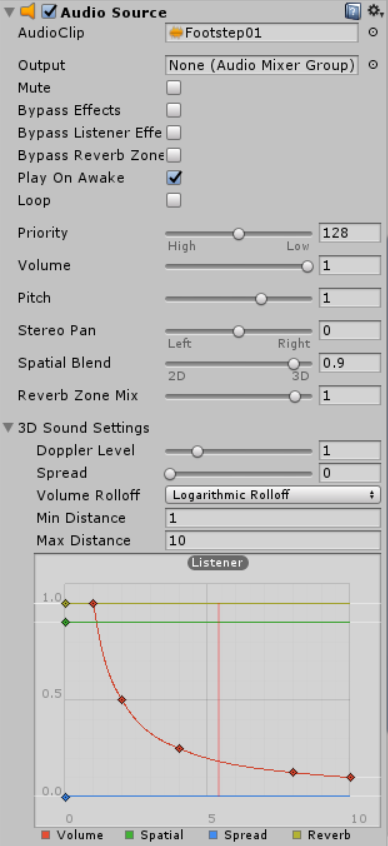
- AudioClip:音频片段
- Mute:静音
- Play On Awake:游戏开始时播放声音
- Loop:是否循环播放
- Volume:音量
- Spatial Blend:2D、3D 声音调节
- Min Distance:3D 声音最小距离
- Max Distance:3D 声音最大距离
补充:Unity3D 官方提供了一些音频资源,如下:
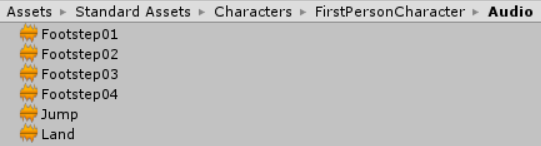
3)代码控制音频播放
// 加载音频片段
AudioClip audioClip = (AudioClip) Resources.Load("Audio/Footstep01");
// 获取AudioSource组件
AudioSource audioSource = GetComponent<AudioSource>();
// 绑定音频片段
audioSource.clip = audioClip;
// 播放音频(选其中一种方式)
audioSource.Play();
// 此方式播放音频, Unity3D会在transform.position处创建一个空游戏对象, 播放完音频后自动销毁该游戏对象
AudioSource.PlayClipAtPoint(audioClip, transform.position);
2 应用
本节将通过一个案例展示 Unity3D 播放立体声效果。
1)游戏界面
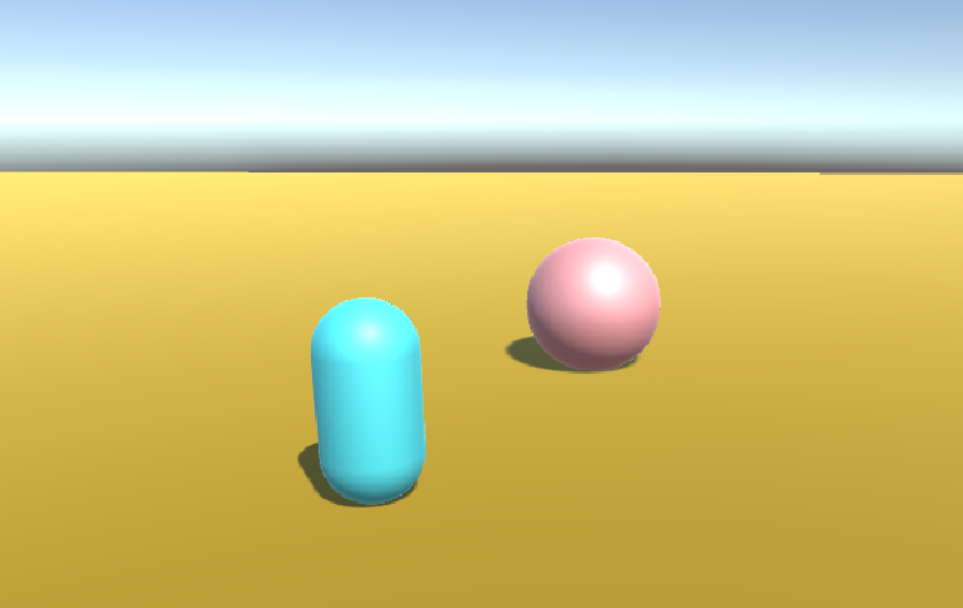
2)游戏对象层级结构

说明:AudioSourceSphere 游戏对象添加了 AudioSource 组件,并且将 Unity3D 官方提供的 Footstep01.wav 音频片段拖拽到 AudioSource 组件中;Player 游戏对象添加了 AudioListener,并移除 MainCamera 中默认添加的 AudioListener。
3)AudioSource 组件
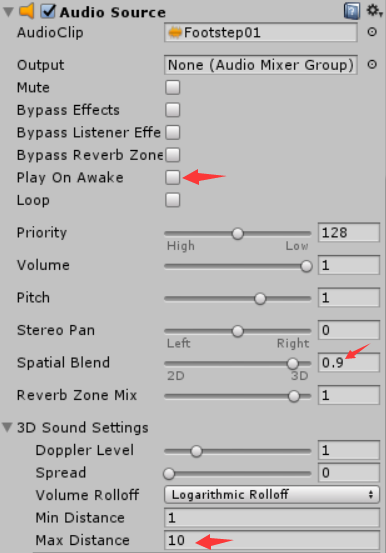
4)脚本组件
AudioController.cs
using UnityEngine;
public class AudioController : MonoBehaviour {
private PlayerController player;
private AudioSource audioSource;
private void Awake() {
audioSource = GetComponent<AudioSource>();
player = GameObject.Find("Player").GetComponent<PlayerController>();
}
private void Update() {
if (player.isMoving) {
PlayAudio();
}
}
private void PlayAudio() {
if (!audioSource.isPlaying) {
audioSource.Play();
}
}
}
说明: AudioController 脚本组件挂在 AudioSourceSphere 游戏对象上。
PlayerController.cs
using UnityEngine;
public class PlayerController : MonoBehaviour {
public bool isMoving = false;
private void Update() {
isMoving = Move();
}
private bool Move() {
float hor = Input.GetAxis("Horizontal");
float ver = Input.GetAxis("Vertical");
if (Mathf.Abs(hor) > 0.1f || Mathf.Abs(ver) > 0.1f) {
Vector3 dire = new Vector3(hor, 0, ver) * Time.deltaTime * 10;
transform.position += dire;
return true;
}
return false;
}
}
说明: PlayerController 脚本组件挂在 Player 游戏对象上。
5)运行效果
按 ↑ ↓ ← → 键控制胶囊体移动,在不同位置可以听到不同音量大小的脚步声。
声明:本文转自【Unity3D】AudioSource组件
标签:Unity3D,AudioSource,audioSource,音频,组件,播放 From: https://www.cnblogs.com/zhyan8/p/17234924.html